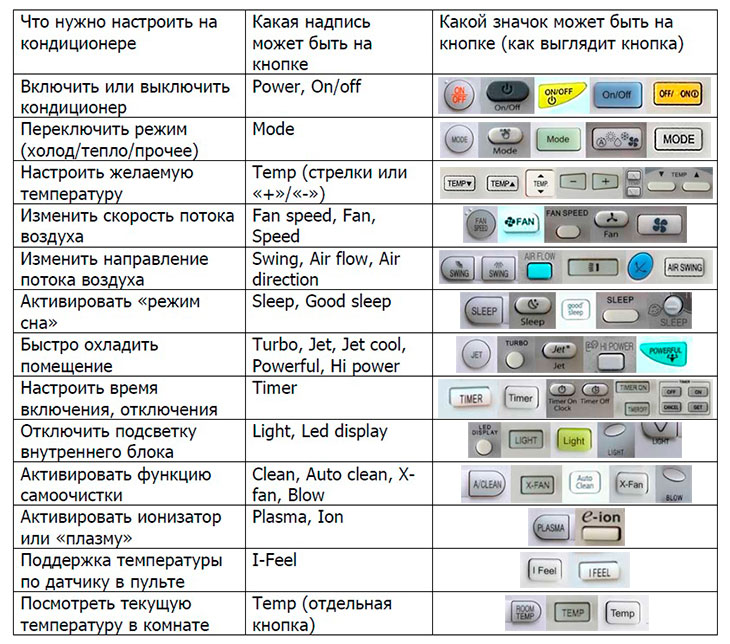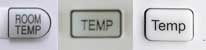- Manuals
- Brands
- Lenovo Manuals
- Laptop
- B570e
- User manual
-
Contents
-
Table of Contents
-
Troubleshooting
-
Bookmarks
Quick Links
Lenovo V470/ V570/
B470/B570/B570e
User Guide
Read the safety notices and important tips in the
included manuals before using your computer.
V2.0
Related Manuals for Lenovo B570e
Summary of Contents for Lenovo B570e
-
Page 1
Lenovo V470/ V570/ B470/B570/B570e User Guide Read the safety notices and important tips in the included manuals before using your computer. V2.0… -
Page 2
Notes • Before using the product, be sure to read Lenovo Safety and General Information Guide first. • Some instructions in this guide may assume that you are using Windows using other Windows operating system, some operations may be slightly different. If you are using other operating systems, some operations may not apply to you. -
Page 3: Table Of Contents
Replacing the hard disk drive … 41 Replacing memory… 45 Removing the optical drive (only for V470/B470) … 48 Appendix B. Lenovo limited warranty … 49 Warranty information … 53 Appendix C. Product specific notices … 56 Energy star information (only for V470/ V570/B470/B570) …
-
Page 5: Chapter 1. Getting To Know Your Computer
Chapter 1. Getting to know your computer Top view — — — — — — — — — — — — — — — — — — — — — — — — — — — — — — — — — — — — — — — — — — — — — — — — — — — — — — — — — — — — — — — — — — — — — — — — — — — — — — — — — — — — — — — — — — — — — — — — — — — — — — — — — — — — — — — — — — — — — — — — — — — V470 V470 Notes:…
-
Page 6
Chapter 1. Getting to know your computer V570 V570… -
Page 7
B470 B470 Chapter 1. Getting to know your computer… -
Page 8
Chapter 1. Getting to know your computer B570/B570e B570 Integrated camera (Select models only) Wireless module antennas (Select models only) Computer display Speakers Power button OneKey Rescue system button Note: For details, see “OneKey Rescue system” on page 33. Use the camera for video communication. The built-in antennas ensure optimal reception of wireless radio. -
Page 9
Built-in microphone Touchpad Note: For details, see “Using the touchpad” on page 15. Fingerprint reader (Select models only) Numeric keypad (V570/B570/B570e) System status indicators Chapter 1. Getting to know your computer The built-in microphone (with noise reduction) can be used for video conferencing, voice narration, or simple audio recordings. -
Page 10: Left-Side View
Chapter 1. Getting to know your computer Left-side view V470/B470 V570/B570/B570e Kensington slot Note: For details, see “Attaching a security lock (not supplied)” on page 26. AC power adapter jack Note: For details, see “Using AC adapter and battery” on page 14. Fan louvers Note: Make sure that none of the fan louvers are blocked or else overheating of the computer may occur.
-
Page 11
USB port or eSATA/ USB combo port (Select models only) Note: For details, see “Connecting a universal serial bus (USB) device” on page 19. USB port Note: For details, see “Connecting a universal serial bus (USB) device” on page 19. Chapter 1. -
Page 12: Right-Side View
Chapter 1. Getting to know your computer Right-side view V470/B470 V570/B570/B570e Headphone jack Attention: • Listening to music at high volume over extended periods of time may damage your hearing. Microphone jack USB port Note: For details, see “Connecting a universal serial bus (USB) device” on page 19. Optical drive RJ-45 port Note: For details, see “Wired connection”…
-
Page 13: Front View
Front view — — — — — — — — — — — — — — — — — — — — — — — — — — — — — — — — — — — — — — — — — — — — — — — — — — — — — — — — — — — — — — — — — — — — — — — — — — — — — — — — — — — — — — — — — — — — — — — — — — — — — — — — — — — — — — — — — — — — — — — V470/B470 V570/B570/B570e System status…
-
Page 14: Bottom View
Chapter 1. Getting to know your computer Bottom view — — — — — — — — — — — — — — — — — — — — — — — — — — — — — — — — — — — — — — — — — — — — — — — — — — — — — — — — — — — — — — — — — — — — — — — — — — — — — — — — — — — — — — — — — — — — — — — — — — — — — — — — — — — — — — — — — — V470/B470…
-
Page 15
V570/B570/B570e Battery latch — manual Battery pack Battery latch — spring loaded SIM card slot (Select models only) Notes: • In order to be able to insert a SIM card into this slot, you must first disconnect the AC adapter and remove the battery pack. -
Page 16: Chapter 2. Learning The Basics
Chapter 2. Learning the basics First use — — — — — — — — — — — — — — — — — — — — — — — — — — — — — — — — — — — — — — — — — — — — — — — — — — — — — — — — — — — — — — — — — — — — — — — — — — — — — — — — — — — — — — — — — — — — — — — — — — — — — — — — — — — — — — — — — — — — — — — — — — — — — Reading the manuals Read the supplied manuals before using your computer.
-
Page 17
To put the computer into sleep state, do one of the following. • Click and select Sleep from the Start menu. • Press Fn + F1. Note: Wait until the power indicator light starts blinking (indicating that the computer is in sleep state) before you move your computer. -
Page 18: Using Ac Adapter And Battery
If you are not going to use the computer for an extended period of time, or if you need to send your computer to Lenovo for service, etc. remove the battery pack from the computer. Before removing the battery pack, make sure the computer has been shut down.
-
Page 19: Using The Touchpad
Using the touchpad Touchpad Left click button Right click button Note: You can enable/disable the touchpad using Fn + F6. — — — — — — — — — — — — — — — — — — — — — — — — — — — — — — — — — — — — — — — — — — — — — — — — — — — — — — — — — — — — — — — — — — — — — — — — — — — — — — — — — — — — — — — — — — — — — — — — — — — — — — V570 To move the cursor on the screen, slide your fingertip over the pad in the direction in which you want the cursor to…
-
Page 20: Using The Keyboard
Chapter 2. Learning the basics Using the keyboard Your computer has a numeric keypad and function keys incorporated in its standard keyboard. Numeric keypad V470/B470 The keyboard has keys that, when enabled, work as a 10-key numeric keypad. To enable or disable the numeric keypad, press Fn + F8.
-
Page 21
Function key combinations Through the use of the function keys, you can change operational features instantly. To use this function, press and hold Fn ; then press one of the function keys Chapter 2. Learning the basics… -
Page 22
Chapter 2. Learning the basics The following describes the features of each function key. Fn + Esc: Fn + F1: Fn + F2: Fn + F3: Fn + F4: Fn + F5: Fn + F6: Fn + F8 (V470/B470): Fn + F9: Fn + F10: Fn + F11: Fn + F12:… -
Page 23: Connecting External Devices
Connecting external devices Your computer has a wide range of built-in features and connection capabilities. Using memory cards (not supplied) Your computer supports the following types of memory cards: • Secure Digital (SD) card • Secure Digital High Capacity (SDHC) card •…
-
Page 24
Chapter 2. Learning the basics Connecting a Bluetooth device (Select models only) If your computer has an integrated Bluetooth adapter card, it can connect to and transfer data wirelessly to other Bluetooth enabled devices, such as notebook computers, PDAs and cell phones. -
Page 25: Switching Gpu (Select Models Only)
Switching GPU (Select models only) Some IdeaPad models support Switchable Graphics. With this technology, you have the flexibility to switch between a dedicated Nvidia integrated Intel GPU (power-saving GPU), without restarting the Windows operating system. * GPU is short for graphics processing unit. Note: The dedicated Nvidia GPU provides you with superior graphics performance while the energy- efficient integrated graphics provides longer operation with the battery.
-
Page 26: Special Keys And Buttons
• When the computer is powered-off, press this button to enter the OneKey Rescue system if Lenovo OneKey Rescue system has been preinstalled. • In Windows operating system, press this button to start Lenovo OneKey Recovery. Note: For details, see “OneKey Rescue system” on page 33.
-
Page 27: System Status Indicators
System status indicators These indicators inform you of the computer status. V470/B470 V470 B470 — — — — — — — — — — — — — — — — — — — — — — — — — — — — — — — — — — — — — — — — — — — — — — — — — — — — — — — — — — — — — — — — — — — — — — — — — — — — — — — — — — — — — — — — — — — Chapter 2.
-
Page 28
Chapter 2. Learning the basics V570/B570/B570e V570 B570/ B570e… -
Page 29
Caps lock indicator Num lock indicator Hard disk drive indicator APS status indicator (V470/V570) Power status indicator Battery status indicator Wireless communication indicator Chapter 2. Learning the basics… -
Page 30: Securing Your Computer
For details about how to set the password, see the Help to the right of the screen in BIOS setup utility. Note: To enter BIOS setup utility, press F2 when the Lenovo logo appears on the screen while the computer is starting up.
-
Page 31: Chapter 3. Connecting To The Internet
Chapter 3. Connecting to the Internet As a global network, the Internet connects computers worldwide, providing services such as e-mailing, information searching, electronic commerce, Web browsing and entertainment. You can connect the computer to the Internet in the following ways: Wired connection: use physical wiring to connect.
-
Page 32: Wireless Connection
Chapter 3. Connecting to the Internet Wireless connection Wireless connections provide mobile access to the Internet, allowing you to stay online anywhere the wireless signal covers. Divided by the signal scales, wireless connection to the Internet can be built based on the following standards.
-
Page 33
SIM card, refer to “Inserting the SIM card” on page 30. Notes: • Various standards are in use by mobile operators to provide Mobile Broadband services. The Lenovo Mobile Broadband module may support one or more of the following standards: GSM (Global System for Mobile Communications) -
Page 34
Chapter 3. Connecting to the Internet Inserting the SIM card To insert the SIM card: Turn off the computer; then disconnect the AC adapter and all cables from the computer. Close the computer display and turn it over. Remove the battery. Insert the SIM card in the card slot until it clicks into place as shown in the illustration. -
Page 35
Chapter 3. Connecting to the Internet V570 Notched Corner Put the battery back in place. Turn the computer over and reconnect the cables. -
Page 36
Chapter 3. Connecting to the Internet Removing the SIM card To remove the SIM card: Turn off the computer, then disconnect the AC adapter and all cables from the computer. Close the computer display and turn it over. Remove the battery. Push the SIM card in until you hear a click, and then pull the SIM card out. -
Page 37: Chapter 4. Onekey Rescue System
OneKey Rescue system Introduction The Lenovo OneKey Rescue system is an easy-to-use application that can be used to back up the data on your system partition (C drive) for easy restore when required. You can run Lenovo OneKey Recovery under the Windows operating system, and the OneKey Rescue system without starting the Windows operating system.
-
Page 38: Chapter 5. Troubleshooting
Lenovo, see “Chapter 4. OneKey Rescue system” on page 33. How can I contact the customer support center? See » Chapter 3. Getting help and service» of Lenovo Safety and General Information Guide. Where can I find warranty information? For the warranty applicable to your computer, including the warranty period and type of warranty service, see “Appendix B.
-
Page 39
Chapter 5. Troubleshooting When do I need to restore the system to the factory status? You can use this feature when your system fails or you need to re-install your operating system. This will restore your computer back to the initial status when you first booted up your computer after receiving it from the store. -
Page 40: Troubleshooting
If you forget your HDD password, a Lenovo authorized servicer cannot reset your password or recover data from the hard disk. You must take your computer to a Lenovo authorized servicer or a marketing representative to have the hard disk drive replaced. Proof of purchase is required, and a fee will be charged for parts and service.
-
Page 41
Make sure that: — The battery is charged. — The operating temperature is within the acceptable range. See “Chapter 2. Use and care Information” of Lenovo Safety and General Information Guide. • If the computer does not return from sleep mode, it may have entered hibernation mode automatically because the battery is depleted. -
Page 42
Chapter 5. Troubleshooting Battery problems Your computer shuts down before the battery status indicator shows empty. -or- Your computer operates after the battery status indicator shows empty. The operating time for a fully charged battery is short. The computer does not operate with a fully charged battery. -
Page 43
In the Boot menu in the BIOS setup utility, make sure that the device is included in the Boot Priority Order list. • Press F12 when the Lenovo logo appears on the screen while the computer is starting up to select the device you want the computer starts from. -
Page 44: Appendix A. Cru Instructions
B570/B570e. Replacing the battery Note: Use only the battery provided by Lenovo. Any other battery could ignite or explode. To replace the battery, do the following: Turn off the computer, or enter hibernation mode. Disconnect the AC adapter and all cables from the computer.
-
Page 45: Replacing The Hard Disk Drive
Replacing the hard disk drive You can increase the storage capacity of your computer by replacing the hard disk drive with one of greater capacity. You can purchase a new hard disk drive from your reseller or Lenovo marketing representative.
-
Page 46
Appendix A. CRU instructions To replace the hard disk drive, do the following: Turn off the computer; then disconnect the AC adapter and all cables from the computer. Close the computer display, and then turn the computer over. Remove the battery pack. Remove the Hard disk drive (HDD)/Memory/Mini PCI Express Card slot compartment cover. -
Page 47
Remove the frame fixing screw Pull the tab in the direction shown by arrow Appendix A. CRU instructions… -
Page 48
Appendix A. CRU instructions Take out the hard disk drive secured in a metal frame Remove the screws and detach the metal frame from the hard disk drive. Attach the metal frame to a new hard disk drive and tighten the screws. Put the hard disk drive gently into the hard disk drive bay with the tab facing upwards and the connectors facing each other;… -
Page 49: Replacing Memory
Replacing memory — — — — — — — — — — — — — — — — — — — — — — — — — — — — — — — — — — — — — — — — — — — — — — — — — — — — — — — — — — — — — — — — — — — — — — — — — — — — — — — — — — — — — — — — — — — — — — — — — — — — — — — — — You can increase the amount of memory in your computer by installing a double-data-rate three synchronous dynamic random access memory (DDR3 SDRAM)-available as an option-in the memory slot of your computer.
-
Page 50
Appendix A. CRU instructions If two DDR3 SDRAMs are already installed in the memory slot, remove one of them to make room for the new one by pressing out on the latches on both edges of the socket at the same time. -
Page 51
Note: If only one DDR3 SDRAM is used on the computer you are servicing, the card must be installed in SLOT-0 ( : lower slot), but not in SLOT-1 ( To make sure that the DDR3 SDRAM is installed correctly, do as follows: Turn the computer on. -
Page 52: Removing The Optical Drive (Only For V470/B470)
Appendix A. CRU instructions Removing the optical drive (only for V470/B470) To remove the optical drive, do the following: Remove the screw shown in the illustration Gently pull the optical drive out The following table provides a list of CRUs (Customer Replaceable Units) for your computer, and informs you of where to find replacement instructions.
-
Page 53: Appendix B. Lenovo Limited Warranty
If the product does not function as warranted during the warranty period, you may obtain warranty service by contacting Lenovo or an approved service provider. Each of them is referred to as a “Service Provider.” A list of Service Providers and their telephone numbers is available at www.lenovo.com/support/phone.
-
Page 54
If your Service Provider determines that it is unable to either repair or replace your product, your sole remedy is to return the product to your place of purchase or to Lenovo for a refund of your purchase price. -
Page 55
Lenovo shall not be liable for more than the amount of actual direct damages suffered by you, up to the amount you paid for the product. This limit does not apply to damages for bodily injury (including death) and damage to real property or tangible personal property for which Lenovo is liable under law. -
Page 56
Appendix B. Lenovo limited warranty This limit also applies to Lenovo’s suppliers, resellers, and your Service Provider. It is the maximum amount for which Lenovo, its suppliers, resellers, and your Service Provider are collectively responsible. UNDER NO CIRCUMSTANCES SHALL LENOVO, ITS SUPPLIERS, RESELLERS, OR SERVICE PROVIDERS BE LIABLE FOR ANY OF THE FOLLOWING EVEN IF INFORMED OF THEIR POSSIBILITY: 1) THIRD PARTY CLAIMS AGAINST YOU FOR DAMAGES;… -
Page 57: Warranty Information
Appendix B. Lenovo limited warranty — — — — — — — — — — — — — — — — — — — — — — — — — — — — — — — — — — — — — — — — — — — — — — — — — — — — — — — — — — — — — — — — — — — — — — — — — — — — — — — — — — — — — — — — — — — — — — — — — -…
-
Page 58
An optional service offering may be available for purchase from Lenovo to have Lenovo install Self-service CRUs for you. You may find a list of CRUs and their designation in the publication that ships with your product or at www.lenovo.com/CRUs. The requirement to return a defective CRU, if any, will be specified in the materials shipped with a replacement CRU. -
Page 59
Lenovo. You must pack the failed product in the shipping carton used to ship the replacement product and return it to Lenovo. Transportation charges, both ways, are paid by Lenovo. Failure to use the carton in which the replacement product was received may result in your responsibility for damage to the failed product during shipment. -
Page 60: Appendix C. Product Specific Notices
Appendix C. Product specific notices The notices in this appendix are specific to the product with the given MT number. Notices that are common for most Lenovo products are included in “Appendix A. Notices” of the Lenovo Safety and General Information Guide.
-
Page 61
Table 1. ENERGY STAR power-management features ® Windows Power plan: Energy Star • Turn off the display: After 10 minutes • Put the computer to sleep: After 25 minutes • Advanced power settings: — Turn off hard disks: After 20 minutes — Hibernate: After 1 hour To awaken your computer from a Sleep mode, press any key on your keyboard. -
Page 62: Electronic Emissions Notices
Properly shielded and grounded cables and connectors must be used in order to meet FCC emission limits. Proper cables and connectors are available from Lenovo authorized dealers. Lenovo is not responsible for any radio or television interference caused by using other than recommended cables or connectors or by unauthorized changes or modifications to this equipment.
-
Page 63
EU-Mitgliedsstaaten und hält die Grenzwerte der EN 55022 Klasse B ein. Um dieses sicherzustellen, sind die Geräte wie in den Handbüchern beschrieben zu installieren und zu betreiben. Des Weiteren dürfen auch nur von der Lenovo empfohlene Kabel angeschlossen werden. Lenovo übernimmt keine Verantwortung für die Einhaltung der Schutzanforderungen, wenn das Produkt ohne Zustimmung der Lenovo verändert bzw. -
Page 64
This product is in conformity with the protection requirements of EU Council Directive 2004/108/ EC on the approximation of the laws of the Member States relating to electromagnetic compatibility. Lenovo cannot accept responsibility for any failure to satisfy the protection requirements resulting from a non-recommended modification of the product, including the installation of option cards from other manufacturers. -
Page 65: Appendix D. Specifications
Machine Type 20086, 4396 / 20092, 1066 / 20087, 4315 / 20093, 1068 / 20129 Note: The following specifications may contain technical inaccuracies or typographical errors. Lenovo reserves the right to improve and/or change specifications at any time without notice.
-
Page 66: Trademarks
Trademarks The following terms are trademarks or registered trademarks of Lenovo in the United States, other countries, or both. Lenovo OneKey Microsoft and Windows are trademarks of Microsoft Corporation in the United States, other countries, or both. Other company, products, or service names may be trademarks or service marks of others.
-
Page 67: Index
Camera … 4 Fingerprint reader … 26 Frequently Asked Questions… 34 Function key combinations … 17 Keyboard Using … 16 Lenovo Limited Warranty… 49 Meomory card reader … 19 Microphone Built-in … 5 Notice Electronic emissions … 58 OneKey Rescue system button …33 Password Problems …36…
-
Page 69
If your product is not working correctly, DO NOT RETURN IT TO THE STORE. For technical assistance, contact a Lenovo support specialist 24 hours a day by calling toll free 1-877-4 LENOVO (1-877-453-6686). Additionally, you can find support information and updates on the Lenovo Web site located at http://consumersupport.lenovo.com. -
Page 70
New World. New Thinking. www.lenovo.com P/N: 147500265 Printed in China…
Приветствую всех на сайте Кондиционерщик! Сегодня я постараюсь написать наиболее понятную инструкцию по управлению бытовой сплит-системой. Надеюсь, что после прочтения каждый пользователь сможет управлять абсолютно любым кондиционером.

Начну с того, что для использования кондиционера он должен быть подключен к сети. Обычно он подключается или вилкой в розетку или через «автомат» в электрическом щитке. При подаче «питания» на прибор вы услышите звуковой сигнал от внутреннего блока или увидите разовое открытие/закрытие жалюзи. Если электропитание не поступает, то читайте возможные причины.
P.S. Бывает, что некоторые кондиционеры автоматически включаются после подачи «питания» – в этом нет ничего страшного. Просто продолжайте его настраивать по инструкции.
Далее берем в руки пульт…
Инструкция к пульту кондиционера – что означают кнопки и значки
Расположу все функции и кнопки в порядке важности от часто нажимаемых к редко используемым.
- Чтобы включить кондиционер нужно один раз нажать кнопку «on/off» – обычно это самая большая выделенная ярким цветом кнопка.
Возможно, после нажатия кнопки прибор запустится не сразу (это зависит от выбранного режима и температуры).
- Чтобы включить нужный режим есть кнопка «Mode» (может быть отображена на пульте в виде нескольких маленьких значков – снежинка/солнышко/капелька). При её нажатии режимы кондиционера переключаются последовательно. В большинстве приборов 5 режимов:
- автоматический (надпись «auto» или значок «треугольника» или другое);
- охлаждение (надпись «cool» или значок «снежинка»);
- обогрев (надпись «heat» или значок «солнышко»);
- осушение (надпись «dry» или значок «капелька»);
- вентилирование (надпись «fan» или значок «вентилятора» — важно не путать режим «fan» с кнопкой регулировки скорости «fan»).
После включения нужного режима важно подождать 5-10 минут пока «кондёр» перестроится.
P.S. Редко попадаются пульты, где режимы включаются не кнопкой Mode, а отдельными кнопками режимов – Cool, Heat, Dry и прочее.
- Чтобы настроить температуру на каждом пульте есть кнопки «Temp». Они могут быть в виде «стрелок» или значков «+»/«-».
Принцип работы простой – какую температуру настроили на пульте, такую кондиционер будет поддерживать в комнате. Например, если настроили 25, то далее прибор будет стараться поддерживать в помещении +25 градусов (многие ошибочно думают что чем выше цифра, тем холоднее прибор будет дуть – это неверно!!!)
P.S.
- Конечно, если кондиционер неправильно рассчитан, то он никогда не добьется нужной температуры.
- На некоторых моделях настроенная цифра автоматически меняется на текущую температуру в комнате – не путайтесь!!!
- Кондиционер не будет холодить, если на пульте вы настроили 25, а в комнате, допустим, уже 24 градуса. Тоже касается и режима обогрева (прибор не будет греть, если в комнате нужная температура уже достигнута).
- Чтобы изменить скорость потока воздуха из внутреннего блока нужно найти кнопку «Fan speed» (это может быть просто «Fan» или просто «Speed», или значок «вентилятора»).
На дисплее скорость вращения вентилятора отображается в виде шкалы или надписей low/med/high/auto (медленная/средняя/быстрая/автоматическая скорости). При настройке автоматической скорости прибор сам выбирает с какой скоростью в данный момент крутить вентилятор.
Настройка скорости не влияет на значение настроенной температуры (например, если настроили 25 градусов, то они же будут поддерживаться). Эта функция влияет лишь на быстроту охлаждения помещения (быстроту достижения заданной температуры).
Важно не путать регулировку скорости вращения вентилятора «Fan», и режим работы «Fan» (вентилирование – переключается при помощи кнопки «Mode»). Также не путаем автоматическую скорость вращения вентилятора с автоматическим режимом работы прибора («Auto» — переключается также при помощи кнопки «Mode»).
- Чтобы изменить направление потока воздуха нужно найти кнопку «Swing» или «Air flow» или «Air direction» (она может быть в виде значков «похожих на стрелки» или «похожих на скобки»).
Поток у любого кондиционера регулируется в двух направлениях – вверх/вниз и вправо/влево. Вверх/вниз у любого кондиционера регулируется кнопкой на пульте. А вот вправо/влево может быть регулировка и в ручном виде (в этом случае будьте осторожны и лучше выключите кондиционер).
Вариаций работы кнопки «Swing» вверх/вниз бывает несколько:
- бывает, что направление меняется в самом простом режиме (один раз нажали – шторки «плавают», второй раз нажали – шторки зафиксировались в любой точке амплитуды);
- бывает, что направление меняется пошагово (один раз нажали – шторка на шаг передвинулась, второй раз нажали – шторки еще на шаг передвинулись и так далее);
- бывает, что положение меняется, как показывает схематическое изображение на дисплее пульта.
Рекомендую с настройкой направления потока поэкспериментировать, чтобы найти самое безопасное положение (чтобы поток воздуха не дул на людей и на зоны отдых домочадцев – подробнее читайте здесь)
Это были основные кнопки, которые есть абсолютно на каждом пульте. Далее разберем дополнительные, более редкие кнопки и функции.
- Чтобы включить «режим сна» используются кнопки «Sleep» (так же может быть «Good sleep»). Алгоритм работы данной функции у всех кондиционеров разный, но объединяет их то, что вентилятор работает на самых медленных оборотах. В данном режиме может автоматически изменяться настроенная температура не более чем на 2 градуса – это происходит постепенно в течение нескольких часов. Связано это с фазами сна человека, чтобы температура ночью при засыпании, пробуждении и в фазе глубокого сна была наиболее комфортной и безопасной.
На дисплее в режиме сна часто изображается значок «в виде луны». Подробнее как работает именно ваша модель при активации данной опции можно узнать только в инструкции по его эксплуатации (идет с документами к «сплиту»).
Примерно такую же функцию выполняет тихий режим «Quiet», только температура автоматически не изменяется.
- Чтобы максимально быстро охладить помещение используется так называемый «турбо режим». Кнопки на пульте имеют надписи «Turbo», «Jet», «Jet cool», «Powerful», «Hi power», или значок похожий на значок «ускоренного вентилятора». Чтобы активировать ускоренное охлаждение нужно один раз нажать соответствующую кнопку. После чего вентилятор внутреннего блока начинает вращаться с наибольшей скоростью. При достижении заданной температуры «турбо режим» автоматически отключается. Так же его можно отключить самостоятельно повторным нажатием кнопки.
- Чтобы запрограммировать время включения или отключения прибора используется таймер. У разных кондиционеров кнопки настроек таймера отличаются. У каких-то моделей всего одна кнопка («Timer»), у каких-то моделей на настройку времени предусмотрен целый блок кнопок («Clock», «Timer on», «Timer off», «On», «Off», «Cancel», «Set» и различные стрелки). У таких моделей настройка интуитивно более понятна – нужно сначала настроить текущее время, затем время включения или отключения «кондёра». А в моделях, где всего одна кнопка «Таймер», функцию переключения времени выполняют стандартные кнопки (регулировки температуры, вентилятора и прочие).
В большинстве случаев настройка начинается с нажатия кнопки «Timer». А далее лучше пользоваться инструкцией для конкретной модели для настройки текущего времени, времени включения или отключения «сплита». Если инструкция утеряна, то попробуйте найти её в интернете. Крайний вариант это пытаться настроить время и таймер так называемым «методом тыка».
- Чтобы отключить подсветку индикации на внутреннем блоке, на некоторых пультах предусмотрена кнопка «Light» (так же может быть «Led display»). Эта функция просто отключает подсветку, если она раздражает, например, ночью. Ни на какие настройки отключение дисплея не влияет и кондиционер продолжает работать в настроенном режиме. Чтобы включить подсветку нужно повторно нажать на кнопку «Light».
- Чтобы активировать функцию самоочистки внутреннего блока на некоторых моделях есть кнопка «Clean» (может быть «Auto clean», «X-fan», «Blow»). Смысл этой функции заключается в том, чтобы просушить детали внутреннего блока от влаги (таким образом предотвратить появление плесени). Работает эта опция после выключения сплит-системы – вентилятор внутреннего блока продолжает вращаться некоторое время (обычно до 20 минут). При активации автоочистки (самоочистки) на дисплее пульта обычно загорается значок похожий на вентилятор. Поэтому очень легко перепутать эту опцию со стандартной регулировкой скорости вентилятора.
- Чтобы активировать ионизатор или плазменный генератор для некоторых кондиционеров предусмотрена кнопка «Plasma» (может быть «Ion» или что-то подобное). Благодаря этой функции включается в работу дополнительный фильтр, осуществляющий в общем смысле две функции:
- очищает воздух от пыли и микробов;
- обогащает воздух отрицательными ионами.
Осуществляется это благодаря электростатическому полю, создаваемым дополнительным устройством во внутреннем блоке кондиционера. Опция полезная, если она есть на вашей модели, то обязательно пользуйтесь.
- Чтобы настроить поддержание температуры по датчику в пульте, а не по датчику во внутреннем блоке, на некоторых моделях предусмотрена кнопка «I-Feel». Данная опция призвана более точно поддерживать температуру в зоне отдыха человека. Но, по моему мнению, вполне можно настроить комфортную температуру и с традиционным датчиком.
- Чтобы посмотреть текущую температуру в комнате на некоторых пультах предусмотрена кнопка «Temp». При ее нажатии на дисплее пульта или на дисплее внутреннего блока отображается текущая температура в помещении. Через несколько секунд после нажатия на данную кнопку, снова показывается настроенная температура. На некоторых кондиционерах текущая температура может показываться постоянно на внутреннем блоке устройства (отображается автоматически после настройки температуры).
«Скрытые» кнопки на пультах сплит-систем
На некоторых пультах есть «углубленные» кнопки, которые нажимаются тонким предметом. Это обычно кнопки «Reset» – сбрасывает настройки пульта к заводским (обычно к автоматическим). И кнопка «Lock», которая блокирует пульт от случайного нажатия (или, например, от детей). Чтобы разблокировать нужно нажать её повторно.
Последовательность настройки любого кондиционера
- Сначала включаем кондиционер в «сеть»;
- Включаем прибор кнопкой «On/off»;
- Выбираем нужный режим кнопкой «Mode». Ждем 10 минут, и параллельно продолжаем настройку по следующим пунктам;
- Настраиваем нужную температуру кнопками «Temp» или стрелками;
- Если требуется, то настраиваем нужную скорость вращения вентилятора;
- Если требуется, то настраиваем направление потока воздуха регулировками жалюзи «Swing»;
- Если требуется, то активируем дополнительные опции – ионизатор, самоочистка, «i-feel», «sleep», «turbo» и прочие.
P.S. Если в комнате текущая температура соответсвует настроенной, то кондиционер не будет холодить (или греть в зависимости от режима).
Значки и кнопки на внутреннем блоке сплит-системы

Инструкции по настройке кондиционера в различных режимах
Если вам нужно включить кондиционер в определенном режиме, то на моем сайте уже есть все инструкции:
- включение кондиционера на охлаждение;
- настройка на обогрев;
- включение автоматического режима;
- настройка режима осушки;
- включение режима вентиляции;
- настройка кондиционера без пульта;
- управление сплит-системой при помощи телефона.
Рассмотренные в данной статьи кнопки и функции наиболее часто встречаются на пультах, но и попадаются «навороченные» пульты, где тоже есть все те же опции, только обозначены необычно. Примеры: круглые пульты на LG Stylist, так же на пультах Electrolux непонятные обозначения и прочие.
На этом, пожалуй всё… Если статья была для вас полезна, то оставляйте комментарии!
Инструкция к универсальному пульту для кондиционеров ДУ HUAYU K-1758E/KT-9018 (AC).
К-1758Е — это новый универсальный пульт дистанционного управления 7000-в-1 для кондиционеров, разработанный нашей компанией. Перед использованием этого устройства впервые, пожалуйста, внимательно прочтите инструкцию по его эксплуатации. Это поможет вам лучше освоить управление пультом дистанционного управления. После первой установки аккумулятора без предварительной настройки пульта вы можете управлять кондиционерами 4 брендов (GREE, MIDEA, Panasonic/Nation-al, MITSUBISH). Также вы можете выбрать необходимые параметры настройки с помощью данного руководства.
Способы настройки дистанционного управления
(Перед настройкой включите кондиционер, вставьте аккумулятор в пульт дистанционного управления и направьте пульт на приемный датчик кондиционера).
Способ настройки дистанционного управления А: Настройка ввода кода -прямой ввод требуемого кода
(1) Узнайте код нужного вам бренда из «СПИСКА КОДОВ». Если у бренда несколько кодов, выберите для начала первый.
(В случае, если код оказался нерабочим после завершения настройки, выберите следующий по порядку код, используйте коды по порядку, пока один из них не подойдет.)
(2) Нажмите и отпустите кнопку «SELECT” (ВЫБРАТЬ), код, отображаемый на экране, начнет мигать, введите выбранный вами код.
Каждый раз, когда вы будете вводить цифру, соответствующая ей позиция будет переставать мигать, а когда вы полностью введете код, пульт дистанционного управления автоматически подтвердит выбранные параметры настройки и выйдет из режима настройки.
(3) Проверьте, работает ли кнопка дистанционного управления, если ‚ она не работает, продолжайте проделывать вышеуказанные действия, последовательно используя приведенные под нужным вам брендом коды.
Способ настройки дистанционного управления В: Настройка ввода кода — увеличение или уменьшение кода.
(1) Узнайте код нужного вам бренда из «СПИСКА КОДОВ». Если у бренда несколько кодов, выберите для начала первый. (В случае, если код оказался нерабочим после завершения настройки, выберите следующий по порядку код, используйте коды по порядку, пока один из них не подойдет.
(2) Нажмите и отпустите кнопку «SELECT” (ВЫБРАТЬ), код, отображаемый на экране, начнет мигать. Нажмите «ТЕМР+” или “»ТЕМР-«, чтобы настроить текущий код, увеличив или уменьшив его на 1. Зажав “ТЕМР+” или «ТЕМР-”, вы можете быстро увеличить или уменьшить вводимый код. Когда дойдете до нужного кода, нажмите на кнопку ввода (“ENTER”), чтобы подтвердить выбранный код и завершить настройку.
(3) Проверьте, работает ли кнопка дистанционного управления, если она не работает, продолжайте проделывать вышеуказанные действия, последовательно используя приведенные под нужным вам брендом коды.
Способ настройки С: настройка через автоматический поиск — автоматическое добавление кода.
(1) Нажмите и удерживайте кнопку «SELECT” (ВЫБРАТЬ) в течение 3 секунд, а затем отпустите ее. Пульт дистанционного управления войдет в режим автоматического поиска. Код замигает и начнет обновляться. Когда кондиционер ответит, быстро нажмите на любую кнопку, чтобы подтвердить код и выйти из режима — настройки (вы должны успеть нажать на кнопку, иначе начнут отображаться последующие коды, которые не подходят, и вам придется дожидаться нового кода заново).
(2) Проверьте, работает ли кнопка дистанционного управления, если она не работает продолжите поиск в соответствии с вышеприведенным способом.
Способ настройки D: настройка через автоматический поиск — добавление кода вручную.
(1) Нажмите и удерживайте кнопку » SELECT» (ВЫБРАТЬ) в течение 3 секунд, а затем отпустите ее. Пульт дистанционного управления войдет в режим автоматического поиска. Каждый раз, когда вы будете нажимать на кнопку » SELECT» (ВЫБРАТЬ), когда будет мигать и увеличиваться на 1. Когда кондиционер ответит, нажмите на кнопку ввода («ENTER»), чтобы подтвердить код и выйти из режима настройки.
(2) Проверьте, работает ли кнопка дистанционного управления, если она не работает, продолжите поиск в соответствии с вышеприведенным способом.
Использование на пульте функции часов
1) Зажмите и отпустите кнопку часов (“CLOCK”). Время, отображаемое на дисплее пульта начнет мигать.
(2) Нажимайте «TIME+» или » TIME -«, чтобы настроить правильное время. (Зажмите и удерживайте » TIME +» или «TIME -» для быстрой настройки)
(3) Нажмите снова на кнопку часов (”CLOCK”), отображаемое время перестанет мигать, теперь настройка завершена и устройство вышло из режима настройки времени (Или подождите и просто не нажимайте никаких кнопок в течение 8 секунд, тогда режим настройки автоматически завершится и устройство выйдет из режима настройки времени).
Использование на пульте функции таймера
А, таймер включения (используется, когда девайс выключен)
(1) Нажмите один раз кнопку «ТIМЕ ОN», время таймера начнет мигать;
(2) Нажимайте » ТIМЕ +» или » ТIМЕ -«, чтобы отрегулировать нужное время включения, подождите 8 секунд без проведения каких-либо операций, чтобы подтвердить настроенные параметры;
В, таймер выключения (используется, когда девайс включен)
(1) Нажмите один раз кнопку «ТIМЕ ОFF”, время таймера начнет мигать:
2) Нажимайте «ТIМЕ +» или » ТIМЕ -«, чтобы отрегулировать нужное время выключения, подождите 8 секунд без проведения каких-либо операций, чтобы подтвердить настроенные параметры;
B, выключение таймера
Подсказки:
(1) Зажмите и удерживайте «ТIМЕ+» или «ТIМЕ-» для быстрой настройки.
(2) Диапазон возможного для установки таймера времени составляет 24 часа.
(3) Нажмите «TIМЕ ОN» или » TIМЕ ОFF» дважды, таймер отменится и обратный отсчет исчезнет с дисплея.
(4) После установки таймера вам нужно направить пульт на датчик приема сигнала кондиционера и разместить в пульт на таком от него расстоянии, которое будет оставаться в пределах диапазона эффективной передачи сигнала, в противном случае таймер может не сработать.
Сброс до заводских настроек одновременно зажмите и удерживайте на протяжении 5 секунд кнопки «SELECT» и «МОDЕ», затем дисплей пульта загорится на 1 секунду. В это время система начнет сбрасываться, теперь все настройки пульта дистанционного управления возвращаются в исходное состояние.
Инструкция к пульту кондиционера и помощь в его настройке
На чтение 2 мин Просмотров 48.5к. Опубликовано Обновлено

Все пульты управления кондиционерами делятся на инфракрасные и проводные. Последний тип применяется для промышленных и полупромышленных установок. Сигналы они передают через тонкие специальные провода. Один проводной пульт управляет 3 – 8 кондиционерами. О том, как настроить пульт кондиционера, подробно описано в инструкции.
Инфракрасные пульты оптимально работают на расстоянии до 4 метров.
При расстоянии от 4 до 8 метров яркое освещение может нарушить ход инфракрасного луча.
Инструкция пульта управления кондиционером начинается со схематического изображения прибора с обозначением его частей и кнопок.
Содержание
- Основные функции
- Правила замены элементов питания
- Управление с помощью пульта
Основные функции
Описание пульта кондиционера гласит: чтобы выйти в меню основных функций, необходимо утопить кнопку MODE. На дисплее высвечиваются режимы:
- HEAT – воздух нагревается до 30 градусов;
- COOL – воздух охлаждается до +15 – 18 градусов. Чтобы поменять температуру, необходимо нажимать на стрелки вниз или вверх;
- DRY – осушение воздуха. При стабильной температуре уменьшается влажность;
- FAN – регулирует скорость вращения вентилятора. Обычно заданы 3 скорости;
- AUTO – все параметры задаются автоматически. Иногда этот режим включается отдельной кнопкой. Его же можно запустить с корпуса кондиционера, без пульта;
- SLEEP – тихая работа в ночное время;
- SWING – особый режим интенсивного проветривания помещения.
Правила замены элементов питания
В описании пульта кондиционера отдельный раздел посвящен правильному использованию устройства:
- Менять необходимо сразу обе батарейки, устанавливать одинаковые. Чтобы настройки пульта не пропали, замену следует осуществлять как можно быстрее;
- При длительном периоде простоя желательно изымать элементы питания из пульта;
- При стандартном использовании элементы питания служат около 12 месяцев. Некоторые модели сигнализируют о необходимости замены батарей. О том, что батарейки слабы, заметно по ослаблению яркости дисплея и замедленной реакции на команды;
- Не следует пытаться перезаряжать одноразовые батарейки.
Управление с помощью пульта
- Чтобы сигнал от пульта поступал на приемное устройство, необходимо направлять светодиод на кондиционер. Любые физические преграды мешают прохождению сигнала. Настроить пульт кондиционера, как указывает инструкция, совсем не сложно;
- Следует беречь пульт от падений и намокания;
- Пульт работает на расстоянии не более 8 метров;
- Если на светодиоде скапливается пыль, она также мешает прохождению инфракрасного луча. Поэтому пульт необходимо периодически протирать сухой тряпочкой.
Популярный материал:
Кнопки на пульте кондиционера сплит-системы: перевод на русский, температура, инструкция на обогрев и тепло
Установка вытяжки на кухню в частном доме или квартире с воздуховодом в вентиляционную шахту
Влажность воздуха в комнате помещения: сколько норма, когда устанавливать приточно-вытяжной вентилятор
Как сделать трубы для инверторного кондиционера своими руками: таблица размеров, расчёт под фреон
Как включить газовый котёл в ванной или гараже правильно: подключение клапана, проверка температуры, работы и мощности
Монтаж внутреннего блока кондиционера: схема, высота от пола, режим работы, крепить в кирпич или плиту перекрытия